Mẹo để sử dụng pin tốt nhất trên thiết bị Galaxy
Nếu bạn vừa sử dụng thiết bị Galaxy vừa lo lắng về việc pin hết nhanh thì có thể tham khảo một số mẹo sau để tăng thời lượng sử dụng.
Trước khi bạn thử các đề xuất bên dưới, hãy nhớ kiểm tra xem phần mềm của thiết bị và các ứng dụng liên quan có được cập nhật lên phiên bản mới nhất hay chưa. Để cập nhật phần mềm thiết bị di động của bạn, hãy làm theo các bước sau:
Bước 1. Vào Cài đặt > Cập nhật phần mềm.
Bước 2. Nhấn vào Tải xuống và cài đặt.
Bước 3. Làm theo hướng dẫn trên màn hình.
Kéo dài thời lượng sử dụng pin
Bạn có thể kiểm tra dung lượng pin và thời gian còn lại để sử dụng thiết bị của mình. Bạn cũng có thể theo dõi chặt chẽ lượng pin mà ứng dụng của bạn đang sử dụng. Để kiểm tra,
Bước 1. Mở Cài đặt, và sau đó chọn Chăm sóc pin và thiết bị.
Bước 2. Chọn Pin.
Bước 3. Thời lượng pin còn lại sẽ hiển thị ở phía trên màn hình.

Lưu ý:
- Thời gian sử dụng còn lại cho biết thời gian còn lại trước khi pin cạn. Thời gian sử dụng còn lại có thể khác nhau tùy thuộc vào cài đặt thiết bị và điều kiện sử dụng của bạn.
- Bạn có thể không nhận được thông báo từ một số ứng dụng đang trong chế độ nghỉ.
Trước khi ngủ, hãy thay đổi chế độ pin. Điều này sẽ giúp giảm hiệu năng thiết bị và tăng thời lượng pin.
Note:
- Using Power saving mode can affect app and device performance and some tasks and features may take longer to complete or update.
- Apps running in the background may not receive updates or send you notifications when Power saving mode is enabled.
Việc mở ứng dụng cả ngày có thể làm cạn pin nhanh chóng. Để tiết kiệm pin, bạn có thể đóng tất cả ứng dụng không cần thiết.
Bước 1. Chọn phím Gần đây để mở danh sách các ứng dụng gần đây.
Bước 2. Đóng các ứng dụng không cần thiết hoặc chưa sử dụng.
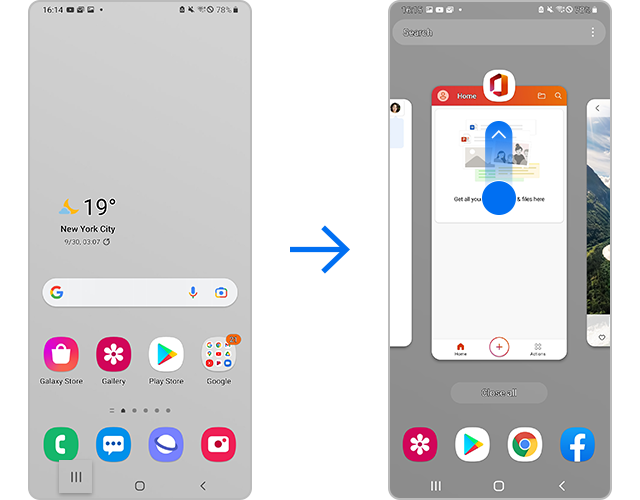
Bạn cũng có thể hạn chế sử dụng pin thông qua cài đặt ứng dụng nghỉ. Nếu có một số ứng dụng nhất định mà bạn hiếm khi sử dụng, bạn có thể đặt chúng vào chế độ nghỉ, nhờ vậy pin của bạn sẽ không cạn nhanh. Bạn cũng có thể đặt ứng dụng của mình để tự động vào chế độ nghỉ khi bạn không mở ứng dụng đó trong một thời gian dài.
- Đặt ứng dụng không dùng vào chế độ nghỉ: Nếu bạn chưa sử dụng 1 ứng dụng nào đó trong một khoảng thời gian, nó sẽ tự động vào chế độ nghỉ. Chọn công tắc để mở tính năng này.
- Ứng dụng đang nghỉ: Hiển thị tất cả ứng dụng đang nghỉ nhưng có thể chạy dưới nền nếu bạn bắt đầu sử dụng trở lại.
- Ứng dụng nghỉ sâu: Hiển thị tất cả ứng dụng sẽ không bao giờ chạy dưới nền. Ứng dụng sẽ chỉ hoạt động khi bạn mở lên.
- Ứng dụng luôn chạy: Bạn có thể thêm các ứng dụng không bao giờ tắt hay nghỉ dưới nền để bạn luôn có thể sử dụng.
Bước 1. Mở Cài đặt, và sau đó chọn Màn hình.
Bước 2. Chọn Thời gian sáng màn hình.
Bước 3. Chọn tùy chọn mong muốn. Chọn 15 giây để tiết kiệm pin nhiều nhất.
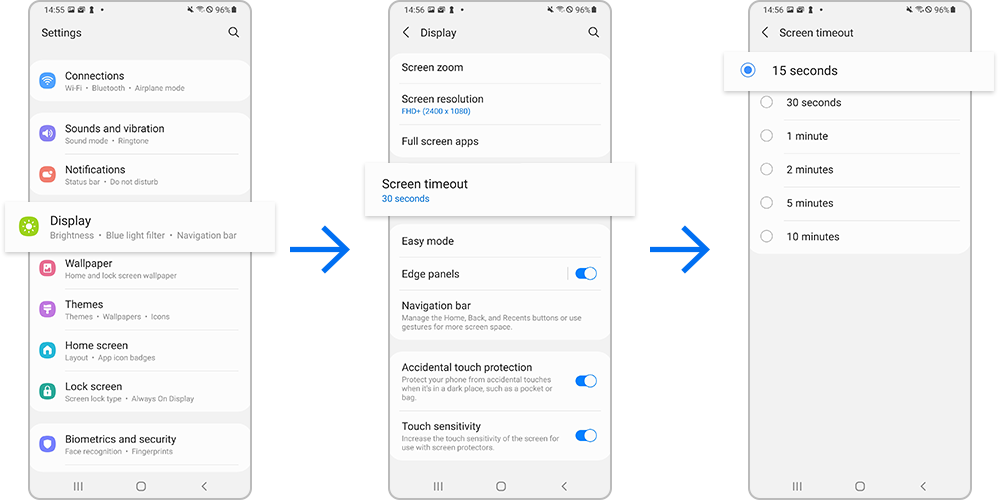
Lưu ý: Thời gian sáng màn hình mặc định là 30 giây.
Bạn có thể giảm tiêu hao pin bằng cách giảm độ sáng màn hình. Làm theo các bước bên dưới để điều chỉnh độ sáng màn hình.
Bước 1. Mở Cài đặt, chọn Màn hình.
Bước 2. Kéo nút sang trái hoặc phải để điều chỉnh Độ sáng.
Bước 3. Nếu bạn đã mở Độ sáng thích ứng, độ sáng sẽ tự động được điều chỉnh theo trạng thái pin và ánh sáng môi trường.
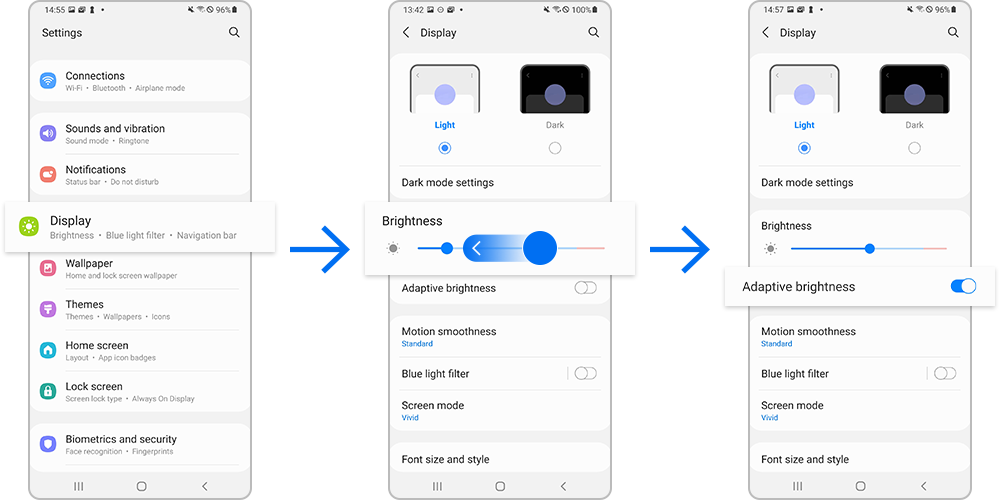
Bạn có thể giảm áp lực cho pin và tránh các cuộc gọi do chạm nhầm phím khi để điện thoại trong túi. Bằng cách này, bạn không cần lo lắng nữa.
Bước 1. Mở Cài đặt, sau đó chọn Màn hình.
Bước 2. Chọn công tắc bên cạnh Bảo vệ khỏi chạm vô tình để mở.
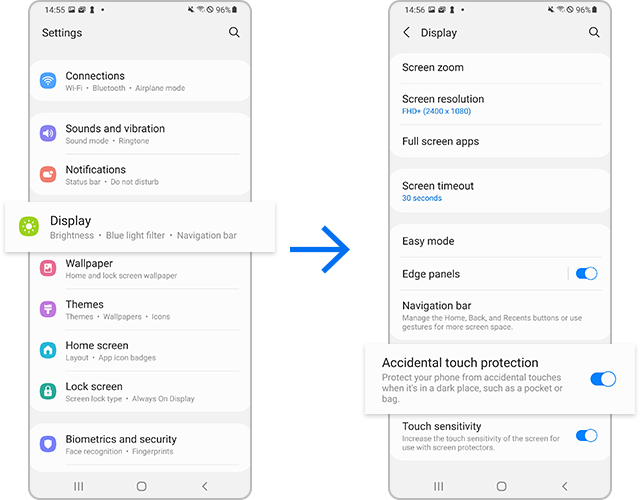
Để giảm tiêu thụ pin, chúng tôi khuyến khích việc tắt Wi-Fi và Bluetooth khi không sử dụng đến.
Cách tắt Wi-Fi
Bước 1. Mở Cài đặt, chọn Kết nối.
Bước 2. Chọn công tắc Wi-Fi để tắt.
Ngoài ra, bạn cũng có thể tắt Wi-Fi bằng cách chọn biểu tượng Wi-Fi trên Bảng điều khiển nhanh.

Cách tắt Bluetooth
Bước 1. Mở Cài đặt, chọn Kết nối.
Bước 2. Chọn công tắc Bluetooth để tắt.
Ngoài ra, bạn cũng có thể tắt Bluetooth bằng cách chọn biểu tượng Bluetooth trên Bảng điều khiển nhanh.
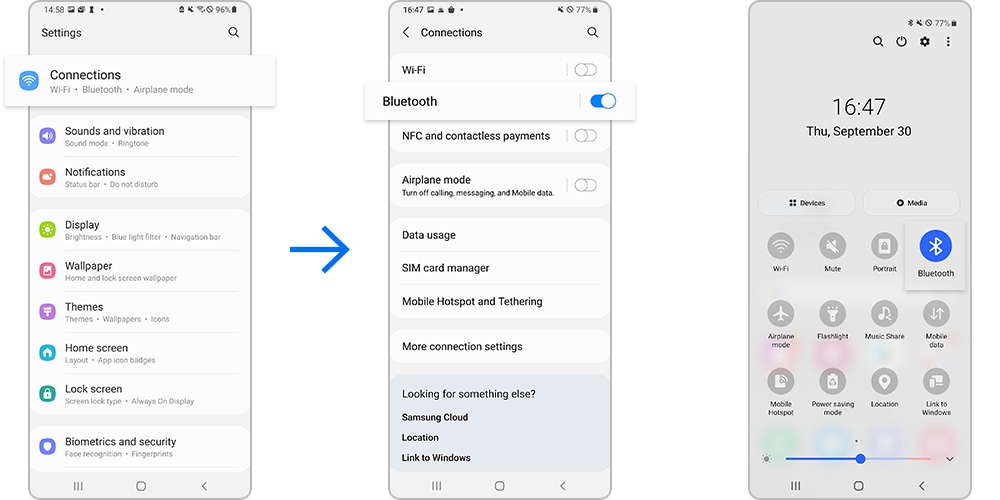
Bên cạnh đó, để giúp tiết kiệm pin, chúng tôi cũng khuyến khích bạn hãy tắt tự động đồng bộ của ứng dụng và tắt màn hình bằng phím Cạnh khi bạn không sử dụng thiết bị.
Lưu ý: Ảnh chụp màn hình thiết bị và menu có thể khác nhau tùy thuộc vào kiểu thiết bị và phiên bản phần mềm.
Tham khảo thêm Thông tin pin.
Cảm ơn phản hồi của bạn
Vui lòng trả lời tất cả các câu hỏi.
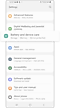

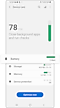

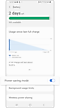









_JPG$)

